Топ-4 популярных сервиса для добавления песен в сторис в instagram
Содержание:
- Как наложить музыку на фото в инстаграм?
- Что делать в таком случае
- Как наложить музыку на видео в Инстаграм на телефоне
- Приложения для добавления музыки в сторис (IOS и Android)
- Публикация и просмотр историй с музыкой
- Как сделать клип с музыкой в Инстаграм через ПК
- Что такое боты Телеграм?
- Как добавить музыку на видео в Инстаграм в Сторис и посты (фото и видео)
- Как поделиться музыкой из Apple Music в Instagram или Facebook
- Как наложить музыку на видео для Инстаграма
- Сделать музыку через микшеры
- Как добавить музыку в сторис инстаграма через официальное приложение
- Как добавить музыку в историю
- Как вставить ссылку в Инстаграм в пост и Истории через IGTV
- Возможные проблемы при добавлении музыки
Как наложить музыку на фото в инстаграм?
Для этих целей существует большое число программ и приложений. Но наиболее удобным для меня является приложение Video Maker. С помощью этого приложения можно накладывать музыку как на фото, видео, так и создавать клипы из фотографий и видеозаписей. Оно достаточно простое в использовании и не потребует специальных знаний. Вот как с его помощью наложить музыку на фото:
Открываем приложение и выбираем раздел “Редактор”.
Перед вами сразу откроется галерея ваших фотографий и видео. Выберите нужное фото, после чего оно появится в ленте в нижней части экрана. Нажмите кнопку “Следующий”.
После этого вы попадете на страницу редактирования вашего клипа. В меню есть 2 нужных для нас раздела — это “Музыка” и “Настройки”. Первым делом переходим в раздел “Настройки”.
В подменю раздела “Настройки” жмем кнопку “Продолжительность” и перемещая ролик выбираем длительность видео(при наложении музыки на фото в конечном счете получается видео) с нашим фото и наложенной музыкой.
Далее идем в раздел “Музыка”. В этом разделе вы можете выбрать музыку для своего фото. Тут есть варианты загрузки из источников, где музыку можно использовать без авторских прав, есть раздел, где музыку можно импортировать из вашего устройства. Выберите нужную музыку.
При выборе музыки перед вами появится шкала звучания композиции. Перемещая валики начала и конца, вы можете наложить на фото определенный участок музыки или песни. Выделите подходящий участок с учетом того, что длина выделенной области должна совпадать с длиной результирующего видео, которую вы указали в разделе “Настройки”, и нажмите кнопку “Добавить музыку”.
Нажмите на красную кнопку с галочкой в верхнем правом углу, чтобы перейти в раздел сохранения получившегося клипа. На открывшейся странице вы можете нажать кнопку “Сохранить в галерее” или прямиком отправить получившееся в результате видео в какую-нибудь социальную сеть.
Что делать в таком случае
Позаботьтесь об апгрейде Инстаграма. Либо переустановите существующую версию. Альтернатива состоит в возвращении к ранней спецификации платформы.
Когда в работе применяется ПК, то удостоверьтесь, что в «недрах» браузера не выключен звук. На примере Google Chrome проверка делается так:
- ввод в адресную строку пути доступа к настройкам программы – «chrome://settings/content/sound»;
- позаботьтесь об активации переключателя, отмеченного на скриншоте.
Очередной лайфхак – прочистка кэша:
- в настройках телефона выберите пункт «Приложения»;
- коснитесь надписи «Instagram»;
- отметьте строку «Память»;
- далее тапните по словам «Очистка кэша».
Как наложить музыку на видео в Инстаграм на телефоне
Официальное сообщество предлагает всего один способ, как на личном аккаунте использовать музыкальное сопровождение – музыкальный стикер.
Есть несколько сторонних способов, как добавить музыку в видео в Инстаграме:
- использовать приложения для смартфона. Доступны в AppStore и Play Market;
- программы для ПК. Создание презентаций, онлайн-сервисы;
- стикеры в Историях. Доступны только для определенных стран;
- включить музыку на заднем плане или на второй смартфоне.
C помощью собственных возможностей сервиса — кнопка Стикер
Наложить звук на видео в Инстаграме стало доступно после одного из обновлений. Пользователи получили доступ к внутреннему каталогу и смогли добавлять стикер с фрагментом песни. Но наклейка доступна не для всех стран и в основном, можно встретить на устройствах iOS.
Как найти и добавить:
- Зайти в Play Market – установить любой из VPN-сервисов.
- Перейти в настройки приложений на смартфоне – найти Инстаграм.
- Временно остановить – запустить VPN – указать страну подключения «США (Нью-Йорк).
- Открыть Instagram – выбрать «Истории».
- Записать видео – перейти к Наклейкам.
- Выбрать: «Музыка» — найти нужный трек.
- Прикрепить к видеозаписи.
То же можно сделать, если клип уже записан и находится в Галерее. Пользователю нужно подключиться к VPN и посмотреть список доступных наклеек.
Почему способ не подходит для России
В странах СНГ такой способ не работает, потому что функция отсутствует. Музыкальный стикер доступен для определенного списка стран:
- США. На новых устройствах от Android0;
- Великобритания и Германия;
- Австрия и Испания;
- Литва и Люксембург.
И другие. Пользователю нужно переключиться на одну из указанный стран из списка, чтобы добавить музыкальный стикер. Выбирая США, подключение к дополнительным наклейкам и функциям Инстаграма становится проще.
Причины, по которым отсутствует стикер:
- не обновленная версия операционной системы. На iOS и Android 9, наклейка есть в большинстве случаев;
- геолокация и распространение файлов. Версия Инстаграма зависит от текущего местоположения пользователя.
То есть, новые версии социальной сети появляются быстрее у жителей Соединенных Штатов, потому что там расположен основной штаб компании.
С помощью приложений
Наложить музыку на видео в Инстаграм с Андроида и iOS возможно через сторонние приложения. В Play Market и AppStore есть каталог видеоредакторов, с уже встроенными музыкальными композициями.
Преимущества таких приложений:
- музыка без АП. В коллекции уже есть утвержденный автор, которого необязательно указывать при загрузке клипа;
- конвертирование в нужный формат. В Инстаграме преимущественно MP4, который корректно отображается на всех типах устройств;
- инструменты редактирования. Добавление текста, изображений, стикеров.
В список популярных видеомейкеров входят:
- inShot. Полномасштабный инструмент, направленный на редактирование уже готового или только отснятого материала;
- VN. Добавление эффектов, работа с отдельными кадрами;
- Viva Video. Стикеры, фильтры и ускорение, замедление.
Чтобы установить, нужно освободить место во внутреннем хранилище, следить за объемом оперативной памяти.
На Android
Чтобы вставить музыку в видео Instagram на Андроиде, нужно установить одно из приложений.
К примеру, через VN можно загружать различные элементы к клипу:
- Скачать и установить приложение из Play Market.
- Открыть – выбрать видеофайл для редактирования.
- Сбоку кнопка: «Музыка» — выбрать раздел: «Звук».
- Перейти в свой музыкальный каталог.
- Указать трек – выбрать продолжительность.
- Добавить другие элементы редактирования – Сохранить и опубликовать в Инстаграме.
В редакторе есть возможность добавить фильтры, выбрать звуковые эффекты. Например, короткие рингтоны не более 2-3 секунд. Ими можно озвучить интересные моменты, отрегулировать громкость и выбрать максимальную продолжительность.
На iOS
Для операционной системы iOS также предложены приложения, которые необходимы для редактирования видеозаписей. С помощью inShot можно менять озвучку, накладывать свою музыку на видео, добавлять стикеры и изображения.
Как добавить музыку на видеоклип для Instagram:
- Зайти в AppStore – найти inShot.
- Скачать и установить – открыть.
- Создать новый проект – выбрать видеофайл.
- Перейти к инструментам – выбрать: «Музыка».
- Выбрать композицию из каталога, которая предложена без авторского права.
- Выделить нужный отрезок – Сохранить на смартфон.
Далее, публикацию можно добавить в профиль, разместив в Ленту или Историю. В списке стандартных композиций есть те, которые требуют авторского права. Например, треки с подписями и источником.
Приложения для добавления музыки в сторис (IOS и Android)
Если вы хотите создавать по-настоящему крутой контент – используйте специальные приложения и программы, чтобы впоследствии выложить их в Инстаграм.
Приложения для работы с видео позволят не только создать видео с наложением музыки, а так же применить фильтры и маски, переходы и эффекты, которых нет у ваших конкурентов.
Рассмотрим несколько годных редакторов для видеомонтажа, которые доступны для скачивания в официальных магазинах обеих систем.
Inshot
Многофункциональное и простое приложение для обработки видео на смартфоне.
InShot
- Сачала нужно скачать и установить утилиту;
- Запустить приложение;
- Открыть нужный файл из галереи;
- В открывшемся меню выбрать опцию добавления музыки;
- Выбираю первый пункт, и найти трек в категории “Моя музыка”;
- Нажать изображение карандаша;
- Всплывет окно настроек, где можно отредактировать музыку, наложенную на видео;
- Кликнуть на “птичку” и сохранить файл.
Полученную видеозапись можно выложить в историю в Инстаграм
Скачать: PlayМаркет App Store
VLLO
Приложение для создания анимированных историй с эффектными переходами.
VLLO
Как использовать программу:
- Установить предварительно скачанное приложение.
- Войти. Кликнуть «Создать новый проект».
- Из галереи выбрать файл.
- Отметить «Фоновая музыка».
- Выбрать аудиофайл из списка и подтвердить.
- Сохранить ролик на смартфон.
- Опубликовать в истории.
Скачать: PlayМаркет App Store
Storybeat
Приложение позволяет создавать истории с музыкальным оформлением.
Storybeat
Порядок действий в приложении Storybeat при добавлении музыки к видео
- Скачать программу в Play Маркете и установить приложение на смартфон
- Открыть. Разрешить доступ к файлам. Кликнуть первый пункт меню
- Выбрать нужный раздел из двух вариантов: видео или библиотека фото
- Открыть папку, в которой нужно найти медиафайлы
- Найти нужный трек и кликнуть “Далее”
- Дождаться загрузки видео, и кликнуть плюсик внизу экрана
- Выбрать аудиофайл из библиотеки приложения или галереи
- У пользователя будет возможность взять нужный фрагмент трека. Для этого нужно просто двигать пальцем по полосе звукоряда
- Сохранить подходящий фрагмент, нажав соответствующую кнопку
- Подставить музыку к ролику,
- Просмотреть результат и сохранить получившийся файл на смартфоне
- Поделиться записью в истории в Instagram.
Внимание! На ролике будет расположена эмблема Storybeat, а при сохранении придется посмотреть рекламный ролик. Избежать этого можно, приобретя Premium-версию
Скачать: PlayМаркет App Store
VivaVideo
Программа для создания видеороликов. Оно позволяет редактировать сохраненные видео, делать слайд-шоу из фотографий с музыкой, снимать видео.
VivaVideo
Инструкция по использованию приложения:
- Скачать программу и установить.
- Войти в приложение. Выбрать функцию «Редактировать».
- Найти файл, кликнуть «Музыка».
- Выбрать аудиотрек.
- Выставить бегунок в том месте звуковой дорожки, с которого трек будет проигрываться в истории.
- Сохранить готовый ролик.
Приложение предложит отправить видеоролик в Instagram.
Скачать: PlayМаркет App Store
Videoleap (только для IOS)
Приложение позволит бесплатно поставить музыку на медиафайл для сторис, либо записать озвучку голосом, поверх файла.
Videoleap
Существует четыре варианта наложить музыку на выбранный файл:
- Нажать красный плюсик в конце видео и загрузить аудиофайл на смартфоне.
- На Mac песню скачать на компьютере и отправить через Airdrop на телефон. Если при этом открыто видео в Videoleap, то по Airdrop музыку можно сразу наложить на него.
- Кликнуть «Аудио». Выбрать «Звуковые эффекты» или «Музыка».
- Нажать кнопку «Голос». Затем круглую красную кнопку и начать говорить — начнется запись.
Музыку в постах в сторис рекомендуют использовать только без авторских прав. Только в этом случае можно гарантировать, что Инстаграм не заблокирует пост.
Скачать: App Store
Picmusic
Приложение для добавления в сторис музыки не только для обладателей айфонов, но и устройств на базе Android.
Picmusic
Инструкция, как работать с программой:
- Установить на айфон предварительно скачанное приложение.
- Войти и разрешить доступ к хранилищу файлов. Определившись с контентом, который нужно залить в историю, кликнуть верхнем правом углу «птичку».
- Нажать иконку «три горизонтальные черточки» и выбрать «Add Music».
- Кликнуть «ОК».
- Найти в памяти гаджета композицию.
- Задать начало и окончание воспроизведения. Продолжительность трека не должна превышать 15 секунд.
- Кликнуть иконку «Share».
- Перейти в библиотеку.
- Выбрать из файлов необходимое слайд-шоу, при желании отредактировать. Оформить обложку и кликнуть «Далее».
- В соответствующее поле ввести наименование и прописать хэштеги.
- Опубликовать медиафайл, нажав «ОК».
Скачать: PlayМаркет App Store
Публикация и просмотр историй с музыкой
Когда вы закончите настройку аудио и видео, коснитесь значка «Ваша история», чтобы опубликовать свою историю с выбором музыки. Если вы хотите, чтобы его видели только определенные люди, вы можете либо нажать «Закрыть друзей», чтобы отправить его в пользовательскую группу людей, либо нажать «Отправить» и выбрать, какие пользователи должны его получать.
Чтобы просмотреть свою историю, нажмите значок «Ваша история». Ваша история появляется с автоматически воспроизводимой музыкой. Нажатие на метку песни приостанавливает воспроизведение музыки и вызывает музыкальный проигрыватель с кнопкой воспроизведения / паузы и другими параметрами. Ваши последователи могут просматривать вашу историю и воспроизводить музыку таким же образом.

Как сделать клип с музыкой в Инстаграм через ПК
Для компьютера предусмотрено несколько вариантов, как сделать интересный видеоролик и разместить.
Способы, как создать интересное видео:
- сделать с помощью компьютерных программ;
- использовать онлайн-сервисы.
Среди ПК программ можно выбрать стандартные, как Windows Редактор или обратиться к более масштабному ПО. Во втором случае появляются функции выбора дизайна, добавления элементов и своей музыки. Но прежде чем добавлять аудиодорожку, пользователь должен её отредактировать.
Вариант с онлайн-сервисами не менее полезен – владельцу ПК не нужно устанавливать сторонние приложение, заполнять память компьютера. Но есть недостаток с количеством опций и возможностями выбранной площадки.
Способ 1: VSDC
Для работы с аудиофайлами подойдет программа VSDC с бесплатной лицензией. С её помощью, пользователь может добавить новую аудиодорожку и откорректировать старую.
Инструкция, как добавить музыку к видео в Инстаграме:
- Скачать и установить VSDC.
- Нажать: «Новый проект».
- Внизу, рядом с окном добавления появится три значка: Видео, Музыка и Фото.
- Выбрать «Видео» из хранилища на компьютера – после также добавить и «Музыку».
- Нажать сверху: Проекты – Экспорт проекта.
- В первом окне указать формат: «mp4/mp3».
- Экспортировать проект – подождать окончания процесса.
https://youtube.com/watch?v=X2Qc7_ZaRMM
Если программа требует платной подписки – нажать «Продолжить», рядом с отключением аппаратного ускорения. Готовый результат можно найти в «Видео», в разделе «Документы» на ПК. После создания, пользователю достаточно перенести файл на мобильное устройство, чтобы разместить в Инстаграме.
Способ 2: Онлайн-сервисы со звуками
Чтобы сделать видеоряд с аудио, не используя платных программ, нужно перейти в сервис Clideo и выбрать: «Загрузить видео». Преимущество площадки в количестве форматов, с которыми она работает: MP4, AVI, GIF.
- Зайти в Clideo – нажать: «Загрузить видео».
- Подождать, пока клип будет загружен.
- Выбрать сбоку: «Добавить аудио» – выделить дорожку на компьютере.
- Указать трек на компьютере – отметить нужную громкость, обрезать при необходимости.
- Снизу появится кнопка: «Формат» – MP4.
Далее, отредактированную запись нужно скачать на компьютер и опубликовать в Инстаграме. После загрузки основного файла, пользователь может добавлять картинки в разном формате. Также доступно создание слайд-шоу, добавив до десяти изображений.
Способ 3: Movavi
Для стандартного редактировать видеоклипов и их создания на компьютере подойдет Movavi. В функции входит:
- изменение скорости воспроизведения;
- создания коротких видеозаписей;
- работа с отдельными эффектами и перехода.
Как редактировать:
- Скачать и установить программу.
- Открыть – перейти к созданию нового проекта.
- Добавить изображения в строку просмотра – снизу нажать по значку: «Аудио».
- Записать звук с помощью микрофона или добавить с компьютера.
- Сохранить проект в нужном формате.
Автор может выбрать, какой размер и тип файла будет. Например, если нужно разместить публикацию в Сторис, он должен указать соотношение сторон 16:9.
Что такое боты Телеграм?
Про мессенджер Телеграм вы, наверняка, уже слышали. А вот про ботов внутри этого приложения я напишу чуть детальнее. Боты — это сторонние утилиты, которые запускаются внутри приложения Телеграм. По сути это учетные записи, которыми управляют не люди. А программное обеспечение.
Как они работают?
Алгоритм работы bot-утилит достаточно прост. Сообщения, команды и запросы, отправленные пользователями, передаются на программное обеспечение, запущенное на серверах разработчиков. Посреднический анонимный сервер Телеграм обрабатывает шифрование и осуществляет обратную связь между утилитой и пользователем.
Вы общаетесь с серверами с помощью простого HTTPS-интерфейса, который представляет собой упрощенную версию API Telegram. По другому, этот интерфейс можно назвать программным каталогом или бот-алгоритмом. Подробнее о том, как работает бот в Телеграмм можно узнать, став разработчиком программного обеспечения. Новые bot-утилиты создаются с помощью специальной утилиты @BotFather, который значительно упрощает процесс девелопмента.
Как добавить музыку на видео в Инстаграм в Сторис и посты (фото и видео)
Самый простой способ вставить музыку на фото или видео — включить музыку на телефоне или компьютере во время записи. Но качество звука при этом будет не очень хорошее. А само видео могут заблокировать в Инстаграм из-за авторских прав.
И даже если вы купили песню официально (в Itunes, например), а не просто скачали бесплатно, то ее все равно заблокируют. Потому что вы покупаете для личного прослушивания. А права на использование в публичных видео стоят гораздо дороже.
Наложить музыку на фото, видео и Сторис легко с помощью приложений для редактирования видео: Videoleap (Айфон) и InShot (Айфон и Андроид) .
Приложение Enlight Videoleap: как вставить музыку на фото и видео (Айфон)
В этом приложений можно бесплатно добавлять музыку на фото, видео и Сторис. Или прямо в приложении записать сверху озвучку голосом.
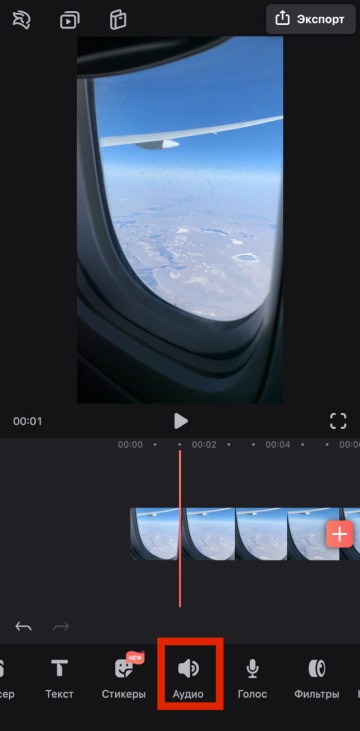
Сначала загружаете нужное фото или видео. Затем четыре варианта наложить музыку:
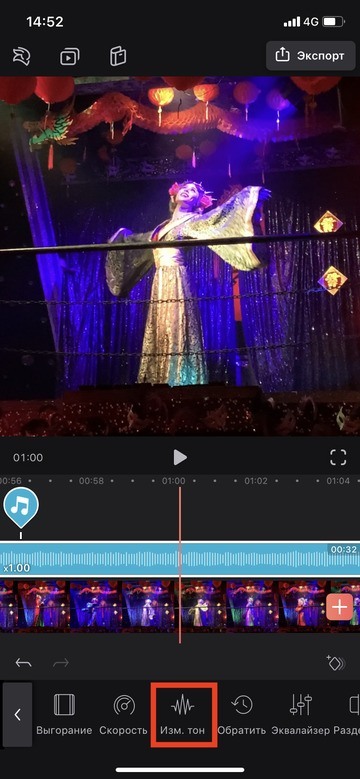
В Inshot музыку можно наложить бесплатно как на Андроид, так и на Айфон.
Сначала загружаете нужное фото или видео. Затем три варианта поставить музыку:
1. Нажимаете кнопку «Музыка» и затем «Песни». Здесь Можно выбрать — наложить музыку из каталога бесплатной музыка без авторских прав, извлечь из другого видео, добавить из Itunes (на Айфоне) или вставить звуковой эффект.
Чтобы выбрать из уже закачанных и сохраненных в «файлы» на вашем телефоне песен:
«Импортная музыка» (на Айфоне);
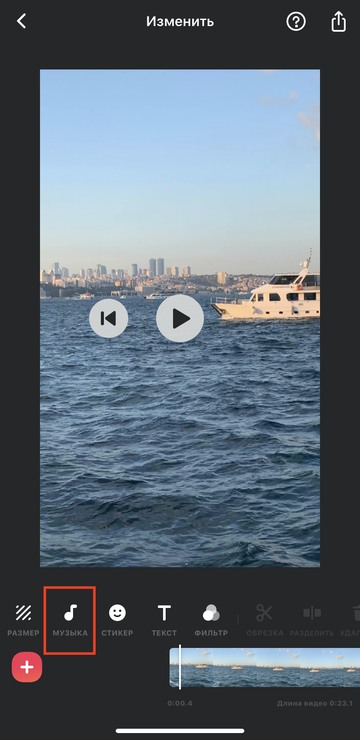
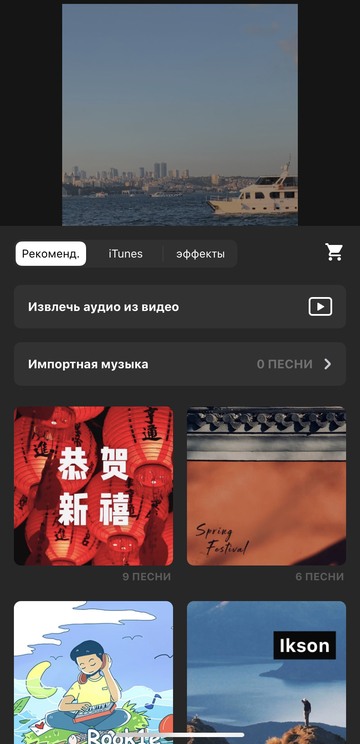
«Моя музыка» — «Все» — «Открывать» (на Андроиде).

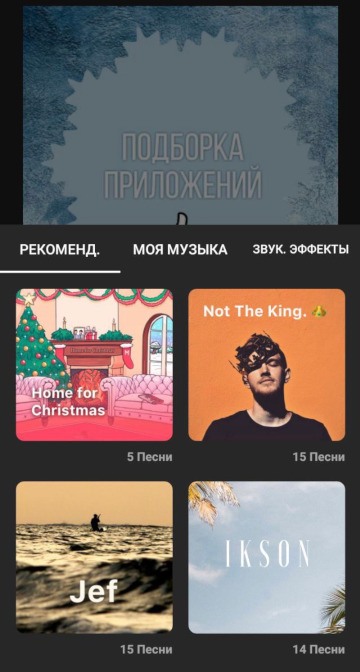
2. Если у вас Mac, то песню можно скачать на компьтере и потом через Airdrop отправить на телефон. Если у вас при этом открыто нужное видео в InShot, то по Airdrop сразу можно будет вставить в это видео.
3. Нажимаете кнопку «Музыка» и затем «Запись». Разрешаете приложению доступ к микрофону и начинаете записывать фоновую речь.
Приложение StoryBeat: как добавить музыку в Сторис Инстаграм (Андроид и Айфон)
Приложение StoryBeat заточено специально под Инстаграм Истории. И в нем можно не только добавить музыку на фото или видео для Инстаграм, но и есть каталог классных видеоэффектов.
Нажимаете «Добавить музыку к фото или видео». Загружаете нужное.
Внизу появится круглая кнопка с плюсиком:
Как поделиться музыкой из Apple Music в Instagram или Facebook
Вы можете поделиться исполнителями, альбомами, плейлистами и отдельными песнями с помощью приложения Apple Music. Все, что вам нужно сделать, это нажать на меню с тремя точками, в любом месте приложения Apple Music, а затем выбрать пункт «Поделиться песней» из всплывающего листа действий.
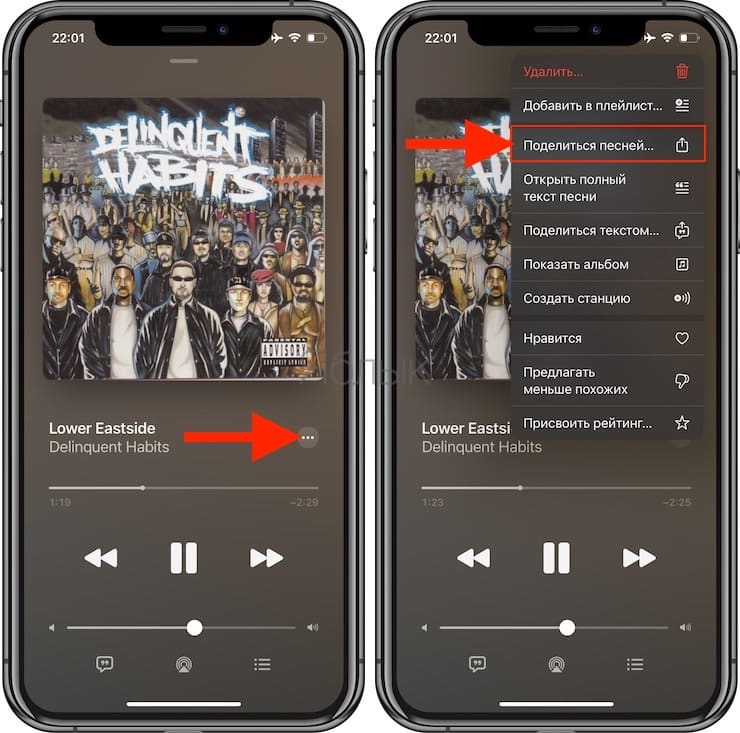
Если вы хотите поместить музыку в свои сторис в Instagram или Facebook, а не просто добавить ссылку в обновлении статуса, вам понадобится работать с альбомами, плейлистами или песнями.
Чтобы поделиться альбомом или списком воспроизведения, откройте их в приложении Apple Music и нажмите на меню с тремя точками в верхней части экрана. Можно нажать и удерживать палец на альбоме или плейлисте из вашей библиотеки для появления меню «Быстрые действия». Там выберите «Поделиться альбомом» или «Поделиться плейлистом».
Чтобы поделиться определенной песней, нажмите и удерживайте ее в приложении Apple Music для появления меню «Быстрые действия». Также вы можете начать воспроизведение песни, нажать на ее название в нижней части экрана, а потом на кнопку меню с тремя точками. Выберите «Поделиться» в появившемся меню (см. скриншот выше).
В открывшемся меню «Поделиться» коснитесь значка Instagram или Facebook во втором ряду, чтобы поделиться музыкой в своем сторис в этом приложении. Возможно, вам придется прокрутить список элементов по горизонтали, чтобы найти нужные значки.
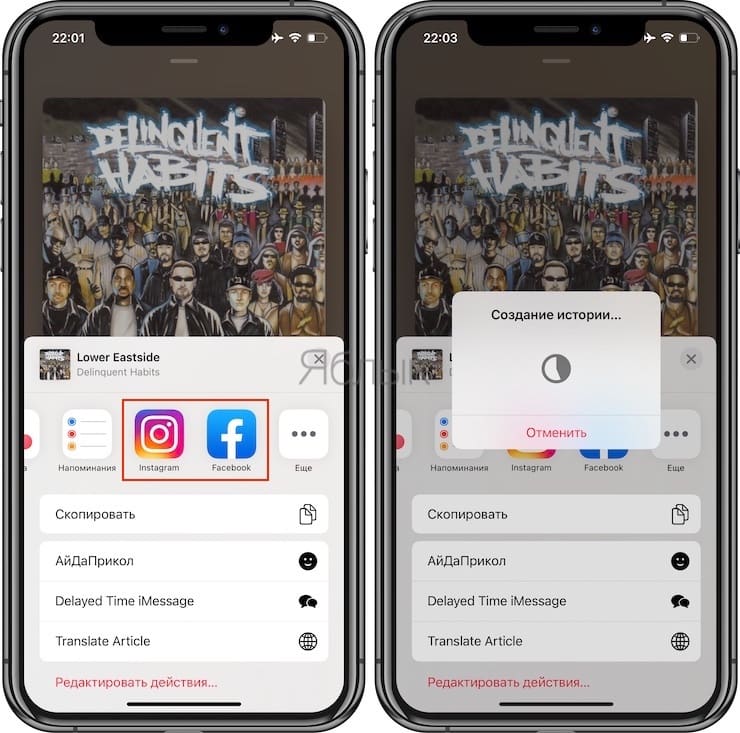
Apple Music автоматически создает картинку правильными размерами и размытым фоном, соответствующим цветам обложки музыкального произведения. Здесь будет и ссылка на Apple Music, которую ваши подписчики могут нажать, чтобы открыть эту песню, альбом или список воспроизведения в музыкальном сервисе Apple.
Используйте кнопки Instagram в верхней части экрана, чтобы добавлять стикеры, рисовать картинки или вставлять текст в свою сторис. Вы также можете перетаскивать изображение Apple Music, чтобы уменьшить его, повернуть или переместить его по экрану.
В нижней части экрана выберите возможность поделиться этим постом для «Ваша история» или «Близкие друзья». Или выберите «Поделиться» для обмена с другими людьми.
Любой, кто просматривает вашу историю, может нажать кнопку «Воспроизвести в Apple Music» в верхней части экрана, чтобы открыть эту песню, альбом или список воспроизведения в приложении Apple Music на своем устройстве.
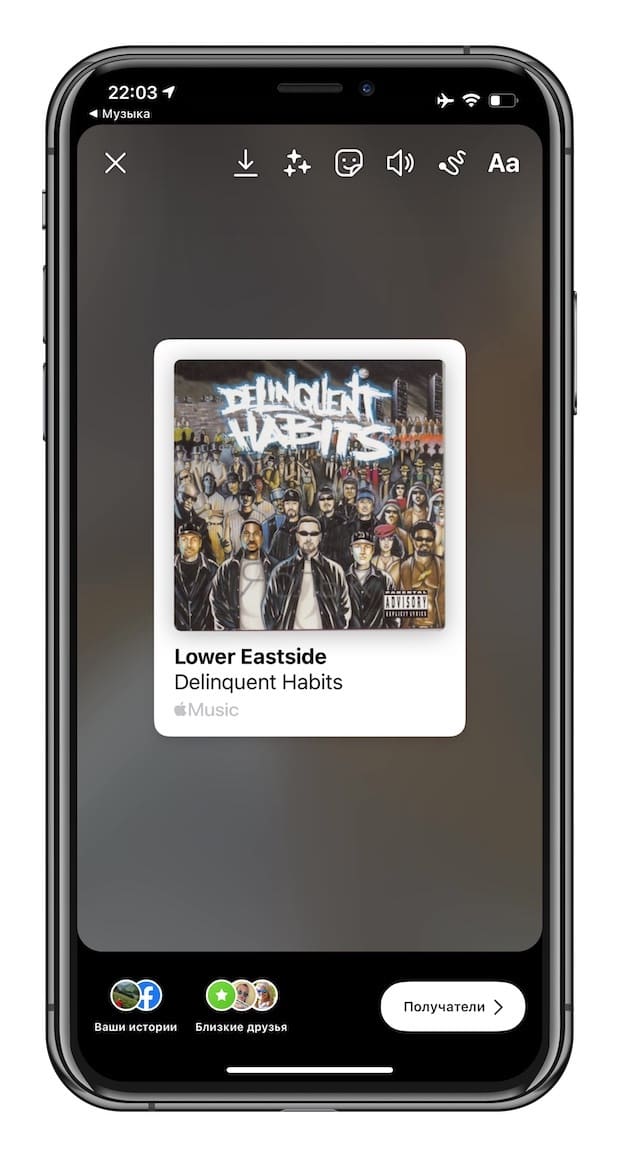
Как наложить музыку на видео для Инстаграма
Добавить музыку в видео в Инстаграме возможно через компьютерные программы или мобильные приложения. У социальной сети своя политика относительно медиафайлов: авторское право и блокировка видео с музыкой по требованию правообладателя.
Чтобы вставить музыку в видео, пользователь может применить такие способы:
- включить музыкальный файл на заднем плане. Но при это ухудшается качество аудиодорожки;
- использовать оригинальные треки, созданные пользователем самостоятельно;
- скачать музыку без авторского права.
Первый вариант подойдет тем, кто не хочет искать другую музыку для видео в Сторис или Ленту. Второй – сложен в реализации: нужны программы для микширования и создания аудио в формате mp3. Третий – найти звуковую дорожку можно в сообществах или скачать на музыкальных хостингах.
Через iPhone
Снимать видео в Инстаграм с музыкой возможно таким способом: включить аудио на другом устройстве или находиться в общественном месте, рядом с источником звука.
Как снять видео на iPhone с включенной музыкой:
- Включить любую песню на смартфоне.
- Запустить съемку видео – опустить шторку уведомлений.
- Заново включить воспроизведение.
Обычно, если пользователь пытается одновременно запустить музыку и видеосъемку, первое приложение отключается. Если запустить повторно – воспроизведение начнется заново.
Через Android
Наложить музыку на видео с Андроида возможно через сторонние приложения или сообщества, где нет авторского права на музыкальные композиции.
Примеры таких приложений:
- SnapMusical. Специальное для Stories и Ленты в Инстаграме;
- Tik Tok и Likee. Практически идентичные социальные сети, направленные на создание видеороликов;
- TapSlide. Приложение с заготовками, фильтрами и музыкой для Сторис.
Как сделать музыкальный видеоролик через TapSlide:
- Скачать и установить приложение с помощью Play Market (ссылка выше).
- Открыть – перейти в «Моя студия».
- Создать видео – добавить фотографии из Галереи.
- Сверху указать: «Добавить аудио» — выбрать списка своих аудиофайлов.
- Или «Загрузить еще» — указать из списка доступных.
- Отредактировать – сохранить.
После того, как ролик будет в Галерее, пользователь сможет опубликовать его в Stories Инстаграма или в Ленте. В зависимости от количества снимков, продолжительность клипа может быть от 15 секунд до нескольких минут.
Через компьютер
Наложить звук на видео в Инстаграме возможно через программы: Movavi, VSDC или Adobe Premier.
Но в первую очередь, нужно найти аудио без авторского права или создать через сервисы:
- audiotool.com. Полномасштабный сайт с базовыми настройками микшера;
- Song Maker от Google (ссылка ниже). Сервис, доступный на мобильных устройствах, планшетах и компьютерах.
Второй инструмент будет полезен пользователям, которые не разбираются в микшировании и хотят создать первую композицию:
- Зайти в Song Maker.
- Выбрать тип инструмента: маримба, фортепиано, скрипка, синтезатор или дудка.
- Разместить на полях клетки с музыкальной нотой.
- Снизу указать ударные – добавить под основным полем.
- Прослушать – Сохранить с помощью форматов MIDI или WAV.
Далее, чтобы использовать аудио с таким форматом нужно его перекодировать. Для этого подойдут: audio.online-convert, Zamzar.
Сделать музыку через микшеры
Другой способ, как добавить музыкальный файл в видео для Инстаграма – создать свою. Можно использовать микшеры: приложения, с помощью которых легко сделать ремикс или целую песню.
- Зайти в сервис – авторизоваться в аккаунте Google.
- Создать трек с помощью главного меню, размещая блоки.
- Снизу указаны барабаны и трещотки.
- Нажать: «Save» — выбрать формат.
- Сохранить на компьютер или смартфон.
Приложение VLLO
Добавить на видео музыку можно через приложение VLLO. В его задачи входит создание анимированных Сторис, с разными эффектами и переходами.
Как сделать видео для Истории:
- Скачать и установить VLLO.
- Открыть – создать новый проект.
- Выбрать из Галереи фото или видео.
- На временной шкале указать: «Фоновая музыка».
- Выбрать аудио из списка – подтвердить.
- Сохранить видеофайл на смартфоне.
Далее, ролик нужно опубликовать в Инстаграме в Историях или Ленте. Представленное в приложении аудио – может быть использовано в коммерческих целях. В большинстве, это короткие звуковые эффекты.
Как добавить музыку в сторис инстаграма через официальное приложение
Создавать истории с музыкой, можно используя только официальное приложение Инстаграм, не устанавливая ни каких дополнительных программ на свой телефон. Немного навыка и смекалки, и пользователи смогут по достоинству оценить ваши оригинальные посты.
Итак, учимся быстро и просто добавлять мелодию или песню к сторис. Чтобы раскрутка аккаунта была более эффективной.
Снимаем сторис с музыкой
Всё, что нужно, чтобы снять историю в инсте, оформив ее музыкой – это плеер с коллекцией треков.
- Открываем приложение социальной сети;
- Сворачиваем Инстаграм;
- Запускаем музыкальный плеер и воспроизводим любимый трек;
- Начинаем снимать видео, в это время песня будет транслироваться фоном;
- Заканчиваем съёмку, историю сохраняем и публикуем.
Выбранная мелодия будет играть фоном на видео.
Внимание! Высокая громкость ухудшит качество записи, поэтому лучше выбрать средний уровень. Имейте в виду, что при создании истории с фоновой музыкой, запись трека идёт через основной микрофон смартфона, поэтому все посторонние шумы также будут записаны вместе с аудио
Имейте в виду, что при создании истории с фоновой музыкой, запись трека идёт через основной микрофон смартфона, поэтому все посторонние шумы также будут записаны вместе с аудио.
Как добавить музыку в сторис с помощью стикера
В случае, когда в официальном приложении Инстаграм присутствует опция музыкального оформления клипов, в редакторе сторис нужно добавить наклейку «Музыка» и наложить трек на видео. С помощью музыкального стикера можно использовать, определенную часть композиции.
Стикер для добавления музыки в Историю
Больше всего повезло пользователям айфонов, в этих гаджетах функция добавления музыки стикером включена по умолчанию. А вот тем, у кого смартфоны на ОС Андроид такая возможности непредусмотрена.
Один существенный минус этого способа: стикер «Музыка» для медиафайлов в историях Инстаграм доступен только в 51 стране и России в этом списке нет.
Для всех остальных будет полезна следующая инструкция.
Чтобы наложить мелодию на историю с помощью стикера необходимо:
- Войти в Инстаграм и авторизоваться;
- Перейти в раздел «Истории»;
- Открыть наклейки, нажав на соответствующий значок;
- Прокрутить внизу до стикера «Музыка» и активировать его;
- Добавить выбранную композицию и начать съемку.
Трек можно добавить на сохраненный медиафайл из галереи. При редактировании войти в категорию «Стикеры» и кликнуть «Music». В открывшемся списке аудиозаписей выбрать песню и добавить в музыку к сторис.
Готовая история с музыкой
Можно наложить часть музыкальной композиции на фото в историю. Посредством кнопок «Включить» и «Остановить» выбирают отрывок, который желают добавить в историю. В публикованной истории зрители смогут воспроизвести трек, кликнув на стикер, а также узнать название трека и исполнителя.
Как создать историю с музыкой, использовав функцию записи с экрана смартфона
Достаточно популярный способ записать историю с музыкальным оформлением, это использовать встроенную функцию записи экрана, смартфона. В первую очередь нужно включить воспроизведение трека, запустить видео из галереи или открыть фото.
Порядок действий для IOS и Android следующий:
- В списке установленных приложений найти и запустить «Запись экрана»;
- Открыть видеофайл в плеере и выключить на нём звук, либо открыть фотографию из галереи;
- Запустить нужный трек, который будет добавлен в сторис;
- Активировать функцию запись с экрана;
- Продолжать запись, не касаясь дисплея, нужный промежуток времени;
- Сохранить записанное с музыкой видео;
- Опубликовать видео в сторис.
Запись экрана с музыкой
Если по умолчанию функция записи с экрана недоступна, в этом случае потребуется скачать подобное приложение с Google play или App Store. В большинстве случаев производители смартфонов включают эту функцию в состав оболочки, по умолчанию.
Как добавить музыку в историю
Некоторые пользователи инстаграма, в частности и среди новичков есть владельцы профилей, которые пользуются базовым набором возможностей при загрузке сторис.
Начальные функции включают в себя:
- Загрузку в сторис фотографию или видео, сделанные в режиме онлайн и обработать фильтром;
- Выбор медиаматериала (фото, видео) из галереи;
- Создание публикации в режиме boomerang;
- Выложить историю фото или видео с использованием готовых эффектов;
- В историю модно написать просто текст.
Разработчиками социальной сети не предусмотренного единого способа чтобы добавить понравившиеся песни, мелодии в сторис. Скорее всего, это сделано с целью экономии интернет-трафика, так как в основном пользователи пользуются мобильным интернетом.
Далее открываем официальное приложение Instagram, заходим в свой аккаунт. Перед нами открывается лента активности. В верхнем левом нажимаем на изображение камеры.
Открывается режим видеосъёмки. Нажимаем и удерживаем большую круглую кнопку записи. Пока вы снимаете видеоролик в инстаграм, фоном будет звучать выбранная вами композиция.
Чтобы добавить в историю инстаграм снятое видео с музыкой, достаточно нажать на пункт ваша история. И видео с музыкой в сториз станет доступным пользователям социальной сети и вашим подписчикам.
Как вставить ссылку в Инстаграм в пост и Истории через IGTV
Этот способ подойдет для всех, даже если у вас меньше 10 000 подписчиков.
Загружаем видео дольше 60 секунд в IGTV. Для этого начинаем загружать видео как обычно в пост, нажимаем «Далее» и выбираем «Поделиться как — Продолжительное видео».
В поле «Описание» можно вставить активную ссылку на сайт (с http/https). Обязательно оставьте ползунок «Опубликовать предпросмотр». Так видео попадет в вам в ленту, а не только в раздел с IGTV.
После загрузки ваши подписчики увидят пост с видео у себя в ленте. Им нужно будет нажать «Смотреть видео IGTV», и из поста они перейдут на полное видео. И там уже нажав на название наверху — раскроется описание с активной ссылкой на внешний сайт.
Ссылку на видео IGTV можно вставить и в Сторис, даже если у вас меньше 10 000 подписчиков. Нажимаете на значок ссылки наверху Сторис, выбираете «Видео IGTV» и после нужное видео.
В полном видео нужно нажать на название наверху и тогда откроется описание. Ссылка в этом описании будет кликабельной.
Возможные проблемы при добавлении музыки
Скачивая и устанавливая, пользователь должен убедиться, что его смартфон обладает достаточным объемом оперативной памяти. Проработка видеоряда после добавления эффектов занимает от пары секунд до нескольких часов. Зависит от производительности устройства, операционной системы и выбранных настроек.
Также пользователя ожидает разочарование, ведь добавить музыку под видео в Инстаграме можно лишь со ссылкой или указанием авторства в описании.
Функции транслирования записи под публикации нет. Примером служит размещение скриншотов понравившейся музыкальной композиции или подпись, содержащая название. Указанные методы показывают, как добавить музыку в Сторис Инстаграма, обрабатывать и размещать с доступной техники.








